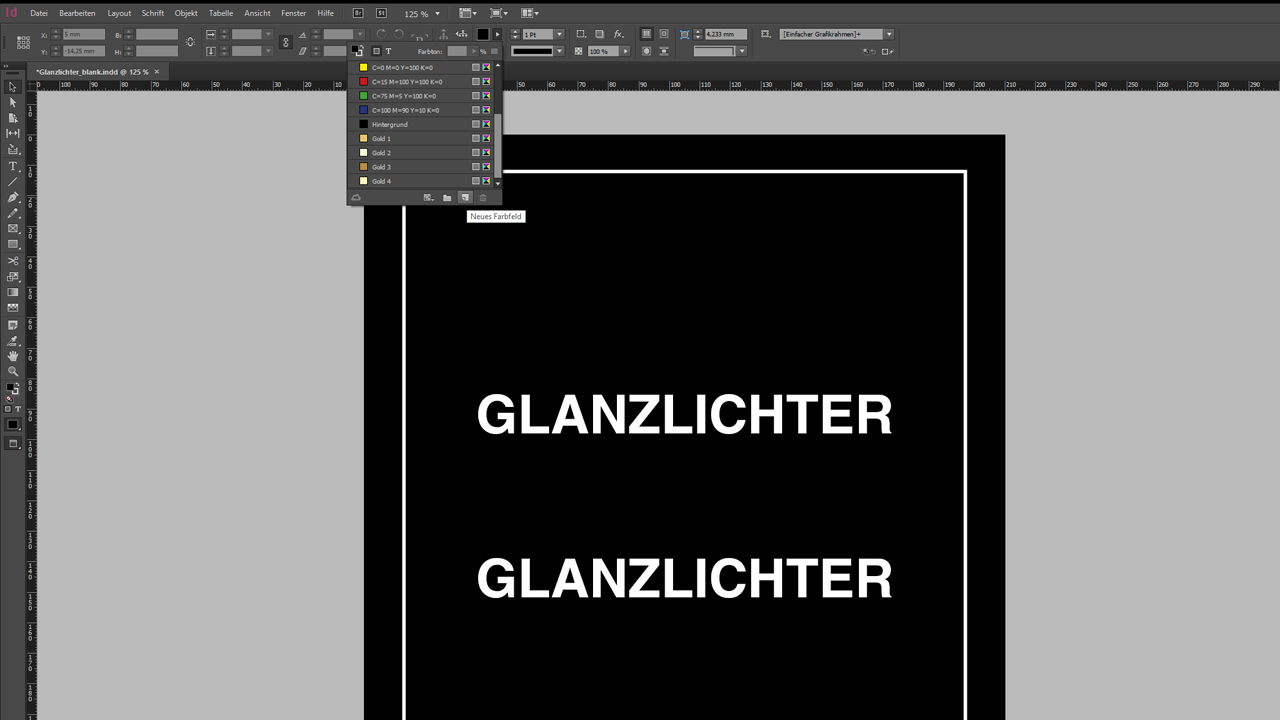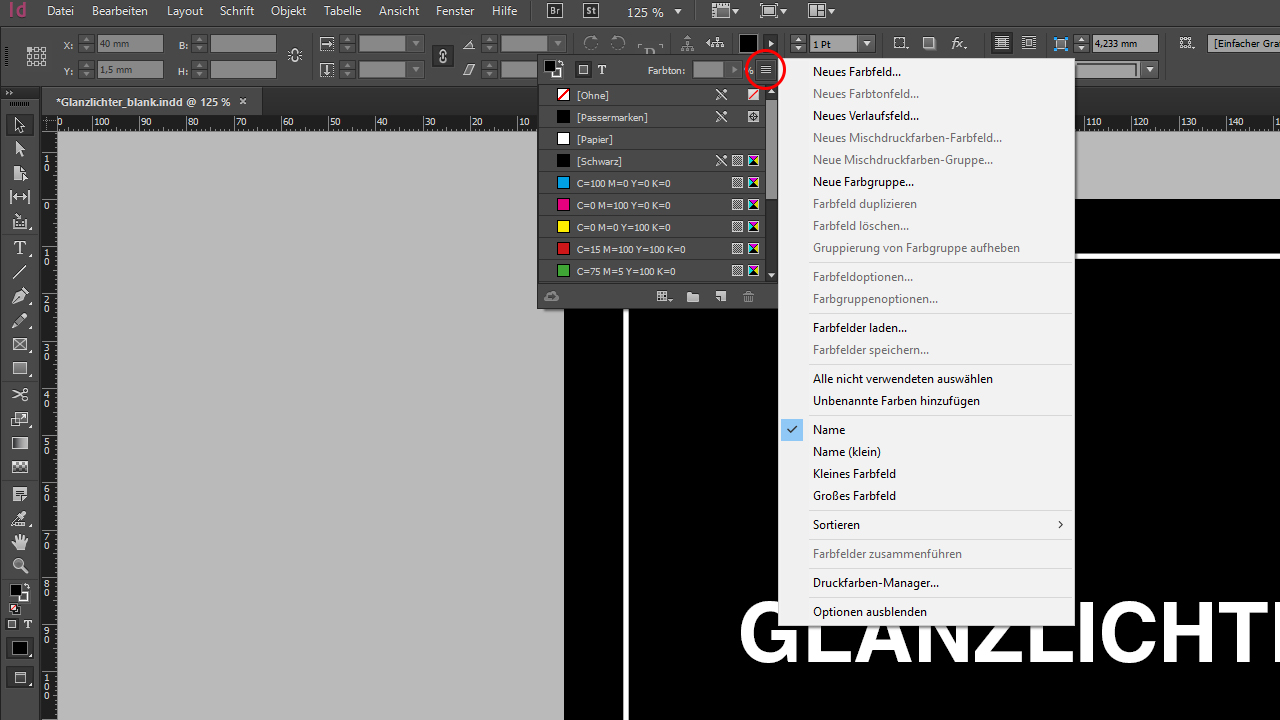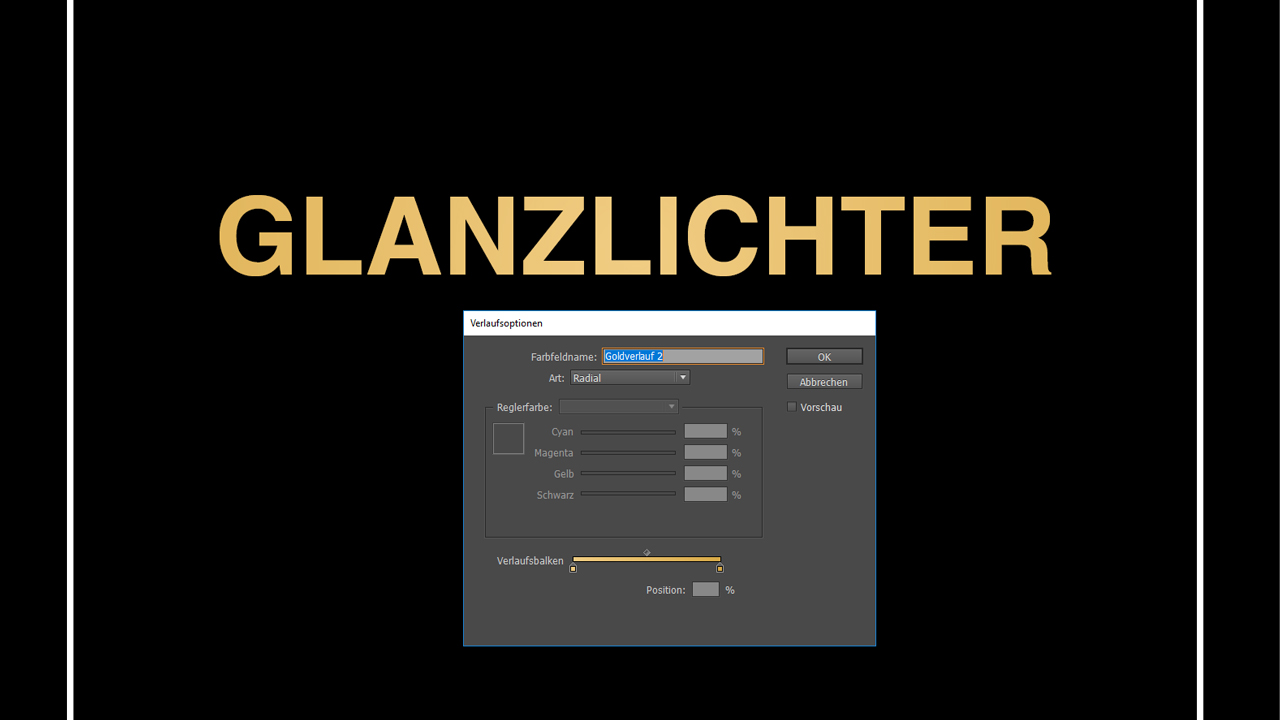Gold ist nicht nur als Schmuck ein echter Hingucker. Auch im Grafikdesign wird es gerne eingesetzt, wenn ein Design oder ein Element ganz besonders edel wirken soll. In diesem Tutorial erfahren Sie, wie Sie mithilfe der Prozessfarben Cyan, Magenta, Yellow und Key einen realitätsnahen Goldeffekt für Ihr Druckprojekt erzeugen, ohne dass eine Sonderfarbe zum Einsatz kommt.
Video-Tutorial

Inhaltsverzeichnis dieses Beitrags:
- Die Besonderheit von Gold
- Ein klassisches CMYK-Gold
- Ein plastisches Gold in CMYK
- Ein dezenter Goldeffekt
- Das richtige Papier für Gold in CMYK
Die Besonderheit von Gold
Die besondere Eigenschaft von Gold ist die Reflektion des Lichts. Diese lässt sich auf Papier natürlich nicht realitätsgetreu nachstellen. Adobe InDesign bringt dafür von Haus aus ein sehr leistungsfähiges Verlaufstool mit, das sich beim Erzeugen eines realitätsnahen Goldeffekts als sehr effektiv erwiesen hat. Die Wahl des richtigen Papiers hat darüber hinaus einen hohen Einfluss auf die Wirkung des Goldeffekts.
Ein klassisches CMYK-Gold
In unserem ersten Beispiel wird ein Goldeffekt bestehend aus vier verschiedenen Braun- und Ockertönen angelegt. Bevor der eigentliche Verlauf definiert werden kann, muss zunächst jeder Farbton als eigenständiger Farbton angelegt werden. Dazu einfach im oberen Menü die Farbpalette öffnen und auf den Button Neues Farbfeld anlegen klicken. Anschließend können per Doppelklick auf die neu angelegte Farbe die Farbfeldoptionen geöffnet werden. In diesem Fenster wird nun der Name für die Farbe und die eigentlichen Farbwerte vergeben, aus denen sich der erste Farbton zusammensetzen soll.
In diesem Beispiel werden die vier Farbtöne mit „Gold 1“ bis „Gold 4“ benannt und haben folgende Werte:
- Gold 1: C9 M22 Y65 K2
- Gold 2: C0 M0 Y21 K20
- Gold 3: C21 M39 Y81 K17
- Gold 4: C1 M2 Y35 K0
Sind diese vier Farbtöne angelegt, kann erneut die Farbpalette geöffnet werden und oben rechts über das kleine Kästchen mit den drei Strichen ein DropDown-Menü geöffnet werden. Hier nun auf Neues Verlaufsfeld klicken. In dem neuen Fenster wird wie bei einer normalen Farbe zunächst der Name vergeben. In diesem Beispiel „Goldverlauf 1“. Die Art bleibt linear. Der Bereich zum Einstellen der Farbe ist noch ausgegraut und nicht anklickbar. Dies ändert sich, wenn im unteren Teil des Fensters eines der Kästchen auf dem Verlaufsbalken angeklickt wird.
Auf dem Verlaufsbalken können die einzelnen Kästchen frei platziert werden. Zudem können weitere Kästchen mit einem Klick unter den Verlaufsbalken hinzugefügt werden. Zum Löschen der Kästchen einfach eines mit der linken Maustaste anklicken und nach unten ziehen. Der gesamte Verlaufsbalken bestimmt den Verlauf von der oberen Kante bis zur unteren Kante eines Objekts, das eingefärbt werden soll. Mit dem Anklicken der einzelnen Kästchen werden diese markiert und es können Farben zugewiesen werden.
Wenn nun das erste Kästchen angeklickt wurde, wird der Bereich Reglerfarbe aktiv und dem Kästchen kann eine Farbe zugewiesen werden. Über das DropDown-Menü Reglerfarbe wird der Reiter Farbfelder ausgewählt. Nun können alle Farben einzeln zugewiesen werden. Fügen Sie insgesamt drei weitere Kästchen hinzu und weisen sie den Kästchen die entsprechenden Farbtöne „Gold 1“ bis „Gold 4“ zu. Das letzte Kästchen bekommt erneut den Farbton „Gold 1“.
Mit einem Klick auf Ok wird die Einstellung bestätigt und der Verlauf wird in der Farbpalette wie eine normale Farbe angezeigt. Jetzt kann der Text bzw. das Objekt markiert werden und in der Farbe „Goldverlauf 1“ eingefärbt werden.
Je nach InDesign-Version kann es vorkommen, dass der Effekt anfangs von links nach rechts statt von oben nach unten angezeigt wird. Um zum gewünschten Ergebnis zu kommen, kann über Fenster > Farbe > Verlauf das Verlaufsfenster geöffnet werden. In diesem Fenster kann nun der Winkel des Verlaufs eingestellt werden.
Ein plastisches Gold in CMYK
Mithilfe einer Kontur wirkt der Goldeffekt noch plastischer. Indem der „Goldverlauf 1“ zusätzlich zur Füllfarbe als Konturfarbe festgelegt wird, wirkt der Verlauf wie eine Kante und imitiert so die besondere Eigenschaft der Reflektion des Goldes. Auch hier kann mithilfe des Winkels die Stärke des plastischen Goldeffekts angepasst werden.
Ein dezenter Goldeffekt
Wer es dezenter mag, dem empfehlen wir unseren dritten Goldton, der trotzdem nichts an seiner edlen Wirkung eingebüßt hat. Zunächst werden zwei neue Farbfelder benötigt. Diese haben die folgenden Werte:
- Gold 5: C7 M21 Y56 K0
- Gold 6: C18 M34 Y80 K0
Erneut wird über die Farbpalette ein neuer Farbverlauf erzeugt. Dem linken Kästchen wird der Farbton „Gold 5“ und dem rechten „Gold 6“ zugewiesen. Die Verlaufsart wird von linear auf radial umgestellt, da der Goldeffekt von außen nach innen heller werden soll. Der neue Verlauf bekommt den Namen „Goldverlauf 2“ und alles wird mit einem Klick auf Ok bestätigt. Wie im vorherigen Beispiel wird nun einfach das Objekt markiert und mit der Farbe „Goldverlauf 2“ gefüllt. Das Ergebnis wirkt nun deutlich dezenter, aber noch immer sehr edel.
Das richtige Papier
Die Wahl des richtigen Papiers ist hauptsächlich vom Verwendungszweck des Designs mit Goldeffekt abhängig. Soll etwa ein Produkt beworben werden, dann empfiehlt es sich zum glänzend gestrichenen Bilderdruckpapier zu greifen. Die Reflektion unter einer Lichtquelle unterstützt den Goldeffekt und hebt somit das Produkt auf eine sehr hochwertige Ebene.
Ungestrichenes oder matt gestrichenes Papier kann immer dann verwendet werden, wenn der Fokus auf dem Goldeffekt selbst liegen soll. Durch die fehlende Reflektion kann der Effekt deutlich in den Vordergrund treten und kommt auf mattem Papier mit dunklem Hintergrund besonders gut zur Geltung.
Unser CMYK-Gold auf glänzend gestrichenem Bilderdruckpapier
Unser CMYK-Gold auf matt gestrichenem Bilderdruckpapier
Credits:
Es gestaltet und spricht der Mediengestalter Christoph Ullrich.